Poprawka: iOS 16 nie może dodać błędu klucza bezpieczeństwa
Miscellanea / / April 28, 2023
Użytkownicy nie mogą dodawać kluczy bezpieczeństwa na najnowszym urządzeniu z systemem iOS 16. iPhone nie pozwala użytkownikom dodawać nowych kluczy bezpieczeństwa i wyświetla błędy. Użytkownicy iPhone'a zgłosili problem do mediów społecznościowych i poprosili o pomoc. Zebraliśmy rozwiązania, aby rozwiązać problem „wystąpił nieoczekiwany błąd”.
Przeczytaj także
Poprawka: zegarek Apple Watch 8 nie paruje się z telefonami iPhone z serii 11, 12, 13 i 14
Jak naprawić, jeśli iOS 16 iMessage nie działa
Czy pobieranie profili iOS 17 Beta z witryny innej firmy jest bezpieczne?

Zawartość strony
-
Dlaczego iPhone nie dodaje nowych kluczy bezpieczeństwa?
- Poprawka: iOS 16 nie może dodać błędu klucza bezpieczeństwa
- Uruchom ponownie urządzenie z systemem iOS
- Nieprawidłowe uwierzytelnianie dwuskładnikowe
- Zgodne urządzenie zabezpieczające
- Kompatybilne złącza
- Co można, a czego nie można robić za pomocą kluczy bezpieczeństwa?
- Jak dodać klucze bezpieczeństwa na urządzeniu z systemem iOS?
-
Zaktualizuj oprogramowanie iOS
- Dolna linia
Dlaczego iPhone nie dodaje nowych kluczy bezpieczeństwa?
Apple obsługuje klucze bezpieczeństwa wytwarzane przez grupy innych firm. Gigant z Cupertino wybrał jednak tylko kilka firm. Określiłem wymagania i uwagi dotyczące wsparcia dla użytkowników iPhone'a i iPada. Dowiedz się, dlaczego urządzenie z systemem iOS odrzuca klucz bezpieczeństwa.
Niekompatybilne urządzenie zabezpieczające:
Firma Apple zachowuje ostrożność podczas obsługi łączności urządzeń zewnętrznych. Firma reklamuje prywatność i bezpieczeństwo jako punkty sprzedaży. Być może podłączyłeś niezgodny klucz bezpieczeństwa. Poniżej wymieniłem kompatybilne modele.
Niekompatybilny konwerter:
reklamy
Apple umieścił zastrzeżony port w modelach iPhone'a i iPada. Port oświetleniowy nie jest tańszym rozwiązaniem dla większości konsumentów. Wielu właścicieli iPhone'ów używa konwerterów ze złącza Lightning na USB-A. Konwerter uniemożliwia wykrycie klucza bezpieczeństwa.
Zakazane działanie:
Apple chroni użytkowników na wiele sposobów. Nie możesz tworzyć akcji, aby uzyskać dostęp do kont iCloud lub je zautomatyzować. Wyjaśniłem część dotyczącą kont w chmurze poniżej. Zrozumiesz, dlaczego ekosystem Apple jest potężnym punktem sprzedaży. Dowiesz się o ograniczeniach i czego nie możesz robić na iPhonie i Macu.
Nieprawidłowy kod PIN zabezpieczający:
Klucz bezpieczeństwa nie zadziała po kilkakrotnym błędnym wprowadzeniu kodu PIN. Użyj systemu Mac lub Windows, aby zresetować urządzenie. Skontaktuj się z działem obsługi klienta producenta lub skorzystaj z wiedzy, aby dowiedzieć się, jak bez wysiłku zresetować pin.
Antywirus zablokował urządzenie:
Tysiące osób zainstalowało ochronę antywirusową na iPhone'ach i iPadach. Wiele aplikacji zabezpieczających wykrywa klucz bezpieczeństwa i natychmiast go blokuje. Otwórz aplikację antywirusową i przyznaj urządzeniu dostęp do oprogramowania iOS.
Reklama
Wadliwe urządzenie zabezpieczające:
Mogłeś spalić chip podczas używania go w poprzedniej sesji. Skorzystaj z komputera i podłącz urządzenie zabezpieczające, aby potwierdzić wątpliwości. Przed zakończeniem zainstaluj ponownie sterowniki w systemie Windows. Możesz skorzystać z sugestii działu obsługi klienta producenta.
Błędy lub usterki iOS:
iOS to ewoluujący system operacyjny. Wewnętrzni programiści każdego dnia pracują nad ulepszaniem oprogramowania. Firma wydała miliony na programistów, ponieważ zbierają oni jeden lub więcej raportów o błędach i usterkach. Zaktualizuj iPhone'a lub iPada, aby uzyskać płynniejsze działanie. Ustaliłem kilka zasad dla sceptycznych czytelników.
Poprawka: iOS 16 nie może dodać błędu klucza bezpieczeństwa
Otwórz App Store i zaktualizuj wersję aplikacji urządzenia zabezpieczającego. Skontaktuj się z działem obsługi klienta producenta i zapytaj, czy udostępnia dedykowaną aplikację na iPhone'a i iPada. Możesz zarządzać i obsługiwać urządzenie zabezpieczające z poziomu aplikacji.
Uruchom ponownie urządzenie z systemem iOS
Nie pamiętam, kiedy ostatnio uśpiłem iPhone'a. Deweloperzy Apple zaimprowizowali oprogramowanie iOS pod kątem wydajności, nawet gdy nie wyłączasz urządzenia. Jednak pliki systemowe i sterowniki wymagają ponownego uruchomienia w celu uzyskania optymalnej wydajności. Pozwól, że powiem ci, jak możesz wyłączyć najnowszy iPhone ze zepsutym przyciskiem bocznym.
1. Otwórz aplikację „Ustawienia”.
2. Wybierz „Ogólne” z opcji.
3. Przesuń w dół.
4. Stuknij opcję „Zamknij”.
5. Przesuń okrągły suwak.
Pozwól iPhone'owi lub iPadowi spać przez kilka minut.
6. Naładuj urządzenie iOS.
iPhone lub iPad obudzi się za kilka chwil. Oprogramowanie zaczyna się od sterowników, usług i składników systemu działających w tle. Problemy z oprogramowaniem można rozwiązać, ponownie uruchamiając system operacyjny.
Nieprawidłowe uwierzytelnianie dwuskładnikowe
Klucze bezpieczeństwa korzystają z uwierzytelniania dwuskładnikowego. Musisz zezwolić na dodawanie lub usuwanie kluczy z urządzenia. iPhone nie doda nowego, dopóki nie udzielisz pozwolenia z drugiej strony. Sprawdź, jak skonfigurowałeś 2FA na urządzeniu.
A. Sprawdź swoją skrzynkę odbiorczą.
B. Sprawdź swój program komputerowy.
C. Sprawdź aplikację Wiadomości na swoim telefonie komórkowym.
D. Poszukaj kodu zapasowego.
Zidentyfikuj się za pomocą innego urządzenia lub użyj kodu PIN. Zaktualizuj dedykowaną aplikację z App Store lub źródła producenta.
Zgodne urządzenie zabezpieczające
Apple zezwala na stosowanie kluczy bezpieczeństwa z certyfikatem FIDO na iPhonie i iPadzie. Możesz znaleźć setki producentów sprzedających klucz bezpieczeństwa w przystępnych cenach. Certyfikat urządzenia zabezpieczającego można sprawdzić na stronie produktu. Pozwól, że pokażę ci, jak możesz potwierdzić zgodność.
1. Otwórz przeglądarkę na swoim iPhonie lub Macu.
2. Wprowadź nazwę modelu i wyszukaj oficjalną listę witryn.
3. Sprawdź menu.

4. Kliknij przycisk „Zgodność”.
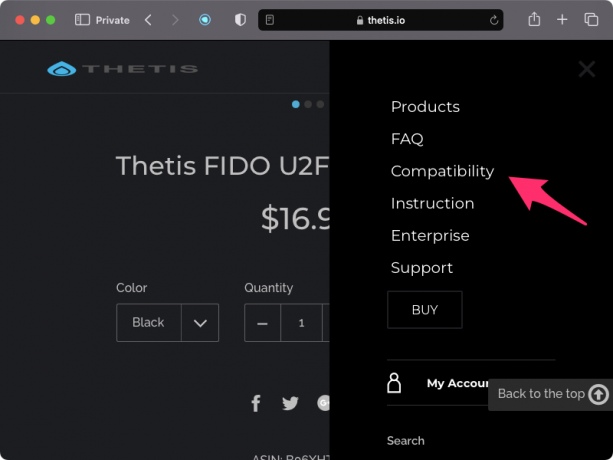
5. Wyszukaj nazwę „FIDO” lub „FIDO2”.

Urządzenie zabezpieczające nie obsługuje FIDO, jeśli nie możesz znaleźć nazwy na stronie produktu. Porozmawiaj lub zadzwoń do zespołu wsparcia producenta i potwierdź zgodność z nimi.
Przeczytaj także
Poprawka: iPhone 14 Safari nie działa
Kompatybilne złącza
Usuń konwerter złącza z urządzenia zabezpieczającego, ponieważ powoduje to problem ze zgodnością. Korzystaj ze złączy rozpoznawanych przez Apple, aby uzyskać płynniejsze działanie.
A. USB typu C
B. USB A
C. Złącze oświetlenia
D. NFC
iPhone i iPad obsługują tylko złącze oświetlenia. Poproś producenta o dostarczenie złącza zgodnego z urządzeniem z systemem iOS. Nie możesz popełnić błędu, ponieważ trwale utracisz dostęp do Apple ID.
Co można, a czego nie można robić za pomocą kluczy bezpieczeństwa?
Nie możesz zrobić wszystkiego za pomocą klucza bezpieczeństwa na iPhonie lub iPadzie. Firma Apple określiła granice i zasady, aby chronić użytkowników przed lukami w zabezpieczeniach. Udostępniłem to, co możesz, a czego nie możesz robić na urządzeniu z systemem iOS za pomocą urządzenia zabezpieczającego.
Czy:
A. Zresetuj hasło Apple ID
B. Odblokuj Apple ID
C. Użyj Apple ID, aby zalogować się na nowym urządzeniu lub stronie internetowej.
D. Dodaj nowe klucze lub usuń je.
nie:
A. Potrzebujesz iPhone'a lub iPada, aby zalogować się do Apple TV, Watch, HomePod itp. Nie możesz odblokować innych produktów bez urządzenia z systemem iOS.
B. Nie możesz uzyskać dostępu do wycofanych modeli, których nie można zaktualizować do najnowszej wersji iOS.
C. Nie masz dostępu do kont podrzędnych i zarządzanych kont Apple.
D. Nie możesz używać urządzenia zabezpieczającego z programem iCloud dla Windows.
Wiesz, co możesz zrobić z urządzeniem zabezpieczającym na iPhonie i iPadzie.
Jak dodać klucze bezpieczeństwa na urządzeniu z systemem iOS?
Pozwól, że pokażę Ci, jak dodać nowy klucz bezpieczeństwa do urządzenia z systemem iOS 16.
1. Uruchom „Ustawienia” z ekranu głównego.
2. Stuknij, aby uzyskać dostęp do Apple ID.
3. Stuknij opcję „Bezpieczeństwo i hasło”.
4. Stuknij opcję „Dodaj klucze bezpieczeństwa”.
5. Postępuj zgodnie z instrukcją.
6. Wybierz aktywne urządzenia.
7. Odznacz urządzenia, aby cofnąć pozwolenie.
Zapisz zmiany.
Zaktualizuj oprogramowanie iOS
Apple pracuje ciężej nad rozwiązaniami poprawiającymi błędy i usterki. Zaktualizuj system iOS na iPhonie i iPadzie, aby rozwiązać problemy z oprogramowaniem. Właściciele starszych urządzeń z systemem iOS wahają się przed instalacją najnowszej wersji. Apple spowolniło znacznie starszy sprzęt. Możesz postępować zgodnie z zasadami, których przestrzegam przed aktualizacją wersji na iOS.
A. Sprawdzam stan baterii. Rozważę wymianę starej baterii, jeśli jej stan spadnie poniżej 80%.
B. Wiele opinii społeczności pomaga zrozumieć, w jaki sposób najnowsze oprogramowanie iOS wpłynęło na urządzenia. Możesz dołączyć do grup Reddit.
C. Przeczytaj recenzje publikowane przez znanych autorów lub blogi.
Zostaw tydzień, aby aktualizacja oprogramowania dotarła do milionów. Sekcja Aktualności da Ci jasny obraz tego, co robić dalej do końca tygodnia.
Dolna linia
Odinstaluj aplikację antywirusową z iPhone'a i iPada, ponieważ ich nie potrzebujesz. Urządzenie iOS jest ograniczone na wiele sposobów i nie pozwala urządzeniom zewnętrznym rozprzestrzeniać złośliwego oprogramowania. Nie musisz się martwić o luki w zabezpieczeniach, chyba że złamałeś iPhone'a. Aplikacja antywirusowa może blokować urządzenie zabezpieczające. Daj nam znać, jak rozwiązałeś problem w sekcji komentarzy.



